L'agent ne peut pas se connecter à Agent Desktop
Contenu
Introduction
Lorsque l'agent de Cisco Interactive Call Distribution (ICD) essaie d'ouvrir une session sur Cisco Agent Desktop, la procédure de connexion échoue avec un message d'erreur, dans un environnement d'intégration de téléphonie informatique Cisco (CTI). Ce document traite de divers messages d'erreur, des causes possibles et des actions recommandées.
Vérifiez ces éléments avant de continuer :
-
L'ID utilisateur et le mot de passe de l'agent sont sensibles à la casse. Assurez-vous donc de bien saisir ces éléments.
-
La case Activer l'utilisation de l'application CTI de la page Informations utilisateur sous Utilisateur > Répertoire global est cochée.
-
Le service CTI Manager s'exécute sur le serveur CTI.
-
Le moteur CRS est activé dans l'utilitaire de maintenance.
Conditions préalables
Conditions requises
Le serveur Cisco Customer Response Solution (CRS) doit être installé et configuré pour ICD et Cisco CallManager.
Components Used
Les informations de ce document sont basées sur CRS version 3.0.2 et Cisco Unified Contact Center Express 7.x/8.x.
The information in this document was created from the devices in a specific lab environment. All of the devices used in this document started with a cleared (default) configuration. If your network is live, make sure that you understand the potential impact of any command.
Conventions
Pour plus d'informations sur les conventions utilisées dans ce document, reportez-vous à Conventions relatives aux conseils techniques Cisco.
Problème : Échec de la connexion au serveur CTI Manager ! Contactez votre administrateur
Un agent ne pouvant pas se connecter à Cisco Agent Desktop reçoit ce message d'erreur :
Failed to login into CTI Manager Server! Please talk to your administrator.
Liste de vérification
Cela affecte-t-il tous les utilisateurs ou un seul utilisateur ? Si cela affecte tous les utilisateurs, passez à la section Modifier DSBrowser.exe.
Si ce problème affecte un seul utilisateur, vérifiez que l'utilisateur peut envoyer une requête ping au serveur CTI Manager par nom d'hôte. Si ce n'est pas le cas, le problème peut être dû à l'erreur DNS. Modifiez le fichier Hosts pour ajouter le nom d'hôte et l'adresse IP du gestionnaire CTI, ce qui résout le problème.
Solutions
Les solutions à ce problème sont expliquées en détail dans ces sections.
Collecte des journaux de Cisco Agent Desktop
Complétez ces étapes afin d'activer le suivi de débogage :
-
Définissez le niveau de suivi sur 204 dans le fichier c:\Program Files\Cisco\Desktop\config\fastcalllocal.ini.
-
Définissez la taille de suivi sur 3000000 (la valeur par défaut est 300000).
[Program Log] Path=..\log\agent.log Size=300000 [Debug Log] Path=..\log\agent.dbg Size=300000000 Level=204
Les modifications prennent effet lorsque Agent Desktop se reconnecte.
Le fichier de suivi se trouve dans le répertoire c:\Program Files\Cisco\Desktop\log folder. Si la taille maximale du fichier est dépassée, les anciens fichiers journaux sont copiés dans le répertoire c:\Program Files\Cisco\Desktop\log\old\ folder.
-
Ouvrez le fichier journal de l'agent et faites défiler la page jusqu'en bas.
L'adresse IP du CTI Manager s'affiche au lieu du nom d'hôte. Si le nom d'hôte du gestionnaire CTI s'affiche, exécutez le reste de la procédure afin de le modifier en adresse IP. Voici un exemple de fichier journal :
074906 02/24/2003 MAJOR FCCTI_1000 splkJtapiServerstartServerSession jtapi provider login return false 074906 02/24/2003 MAJOR FCCTI_1000 Error Return (21error in invoking Java Method) startServerSession 074906 02/24/2003 MAJOR PhoneDev PD2377 CTIServerLogin Failed to establish connection to CTI Manager Host A (CS-PUB) 074906 02/24/2003 MAJOR FCCTI_1000 splkJtapiServerstartServerSession jtapi provider login return false 074906 02/24/2003 MAJOR FCCTI_1000 Error Return (21error in invoking Java Method) startServerSession 074906 02/24/2003 MAJOR PhoneDev PD2384 CTIServerLogin Failed to establish connection to CTI Manager Host B (CS-SUB) 074906 02/24/2003 INFO PhoneDev PD1787 PhoneDevShutDown CTI Shutdown 075206 02/24/2003 INFO FastCall FC0376 Releasing license... 075206 02/24/2003 INFO FastCall FC0405 FastCall Shutting Down 075206 02/24/2003 INFO PhoneDev PD1787 PhoneDevShutDown CTI Shutdown
Modifier DSBrowser.exe
Complétez ces étapes afin de modifier DSBrowser.exe sur le serveur CTI Manager :
-
Choisissez Démarrer > Exécuter > cmd.
-
Tapez la commande c:\program files\cisco\desktop_config\util\dsbrowser /editable.
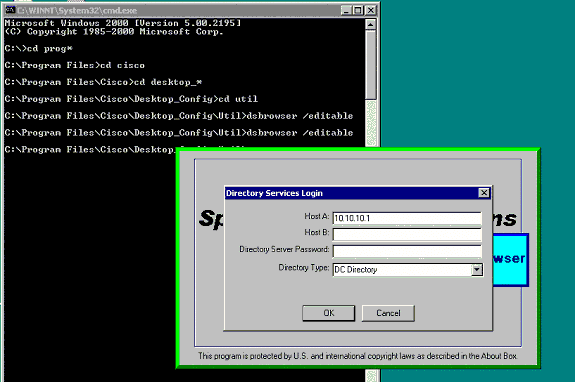
-
Entrez le mot de passe du serveur d'annuaire et cliquez sur OK.
-
Choisissez Server Data > (nom du serveur)-LCC > App Data > CTI Manager List.
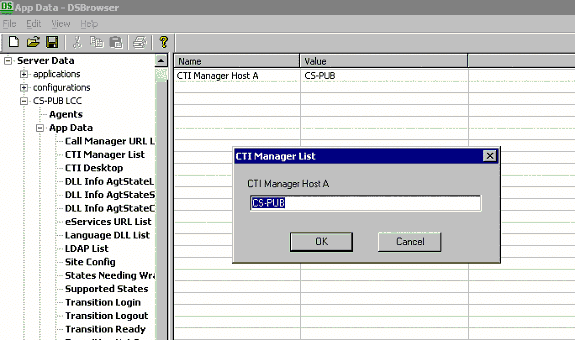
-
En fonction du nombre de gestionnaires CTI que vous avez, faites la même chose pour tous. Sur le côté droit, double-cliquez sur chacun d'entre eux, configurez l'adresse IP si elle est définie sur le nom d'hôte, puis cliquez sur OK.
Si vous continuez à recevoir la même erreur après avoir terminé cette modification, capturez les journaux de débogage de l'agent et présentez-les au support technique Cisco.
Problème : Échec de la tentative de connexion en raison d'une connexion hors connexion du périphérique
Un agent ne peut pas se connecter à Cisco Agent Desktop et reçoit ce message d'erreur :
Login attempt failed due to Peripheral Offline
Cette erreur peut se produire lorsque le sous-système Gestionnaire de ressources-Gestionnaire de contacts (RMCM) ne démarre pas en raison d'un nom de connexion/mot de passe non valide pour l'utilisateur JTAPI RM. En d'autres termes, cela peut être dû à une incompatibilité de mot de passe entre l'utilisateur JTAPI RM et l'utilisateur JTAPI.
Solution
Afin de résoudre le problème, synchronisez les mots de passe utilisateur JTAPI et RM JTAPI et redémarrez le service CTI Manager.
Remarque : assurez-vous que le mot de passe de l'utilisateur JTAPI RM est défini sur ne jamais expirer. Si le mot de passe expire, il peut entraîner une non-correspondance du mot de passe, ce qui entraîne cette erreur.
Problème : Erreur de lecture du fichier \\server\DESKTOP_CFG\config\ag_default\DataFields.ini
Un agent reçoit le message d'erreur Error Reading File\\server\DESKTOP_CFG\config\ag_default\DataFields.ini lorsque l'agent se connecte à Cisco Agent Desktop.
Voici les causes possibles :
-
Le fichier de configuration DESKTOP_CFG n'est pas accessible en lecture/écriture aux utilisateurs de Cisco Agent Desktop (CAD).
-
La connexion IP au serveur Cisco Customer Response Applications (CRA) est perdue.
Solution
Procédez comme suit pour résoudre ce problème :
-
Assurez-vous que l'emplacement partagé et l'accès aux fichiers en lecture/écriture sont correctement définis pour le fichier de configuration DESKTOP_CFG. Si le partage est ouvert correctement, vérifiez à partir du PC client que vous pouvez créer un fichier (avec accès en lecture/écriture) dans le dossier Desktop_cfg\Desktop\License du serveur Customer Response Solutions (CRS).
Référez-vous à Automating DESKTOP_CFG Share Drive Mapping in Cisco Agent Desktop for IPCC Express pour plus d'informations.
-
Assurez-vous que la connexion IP au serveur CRA est établie.
Problème : L'ID saisi est introuvable
Un agent reçoit ce message d'erreur lors de la tentative de connexion à Cisco Agent Desktop et le sous-système RMCM est bloqué lors de l'initialisation :
The ID you entered was not found
OU
Specified ID is invalid
Ce problème est également documenté dans l'ID de bogue Cisco CSCsv98008 (clients enregistrés uniquement).
Solution
Procédez comme suit pour résoudre ce problème :
-
Assurez-vous de taper correctement l'ID utilisateur. Les ID utilisateur sont sensibles à la casse.
-
Vérifiez que vous utilisez le mot de passe Cisco CallManager correct.
-
Assurez-vous que l'ID utilisateur JTAPI RM est configuré en tant que membre du groupe d'utilisateurs CTI standard activé.
-
Si le problème n'est toujours pas résolu, essayez d'arrêter et de redémarrer le service Cisco Desktop Sync Server.
Remarque : si l'agent reçoit le message d'erreur Vous ne pouvez pas passer à l'état Prêt lorsque le téléphone est hors service. D'autres états d'agent sont disponibles après la connexion ou si l'agent est déconnecté plusieurs fois, redémarrez le service CTI manager afin de résoudre le problème.
Note : Si les agents ne peuvent pas se connecter et que les journaux MIVR marquent db_cra comme suspect, le problème est dû à la base de données corrompue. Dans ce cas, vous devez réinstaller CRS pour remplacer la base de données endommagée qui ne démarre pas.
Erreur : Les ressources du poste de l'agent sont hors service
La connexion à Cisco Agent Desktop a réussi et est prête, mais le message d'erreur des ressources du poste de l'agent est hors service s'affiche. Lorsque vous cliquez sur OK, il devient non prêt puis passe au téléphone. Vous entendez la tonalité et raccrochez, ce qui fait que Cisco Agent Desktop fonctionne.
Solution
Ce problème se produit lorsque vous essayez de lier IPCC Express à Cisco CallManager Express.
Ce problème se produit en raison des demandes de présence entrantes, qui sont bloquées par défaut.
Entrez ces commandes sur Cisco CallManager Express afin de résoudre ce problème.
Ces commandes permettent au routeur d'accepter les requêtes de présence entrantes (messages SUBSCRIBE) provenant des observateurs internes et des liaisons SIP. Elle n'a pas d'impact sur les demandes de présence sortantes.
-
Router(config)# sip-ua
-
Router(config-sip-ua)# presence enable
Erreur : L'agent n'a pas de groupe de travail spécifié
Lorsque vous essayez de connecter l'agent à partir du téléphone, ce message d'erreur est reçu :
Agent has no workgroup specified.
Solution
Redémarrez le gestionnaire de noeuds CRS afin de résoudre le problème.
Erreur : Vous ne pouvez pas vous connecter car le téléphone est activé par JAL
Après la mise à niveau de Cisco Unified Communications Manager de 6.x à 7.x, la connexion à Cisco Agent Desktop n'est pas possible. Ce message d'erreur est reçu :
You cannot login because the phone is JAL-enabled.
JAL-enabled phones are not compatible with CAD.
Solution
Les notes de version de CCX 7.0 SR4 décrivent ce comportement comme un comportement attendu avec CUCM 7.1.3 dans deux cas.
« Empêcher la connexion de l'agent si JAL ou DTAL est activé sur le téléphone de l'agent avec Unified CCM 7.1(3) L'agent ne peut pas se connecter au service CAD/CAD-BE/IPPA si JAL (Join Across Lines) ou DTAL (Direct Transfer Across Line) est activé sur le téléphone de l'agent avec Unified CM 7.1(3) ou ultérieur. »
La cause principale est que UCCX 7 ne prend actuellement pas en charge les téléphones JAL. Vous devez désactiver le paramètre JAL dans Cisco Unified Communication Manager pour que les agents fonctionnent à nouveau. Procédez comme suit :
-
Accédez à la fenêtre Configuration du téléphone en sélectionnant Device > Phone dans la page Administration de Cisco Unified Communications Manager.
-
Pour l'option Joindre à travers les lignes (également dans la partie Informations sur le périphérique de la fenêtre), sélectionnez Désactivé.
Erreur : Mot de passe incorrect
Lors de la tentative de connexion à Cisco Agent Desktop, ce message d'erreur est reçu :
Mot de passe incorrect
Solution
La raison de cette erreur peut être que le service de l'agent SQL est arrêté. Pour redémarrer le service, procédez comme suit :
-
Accédez à Démarrer > Exécuter et tapez Services.msc.
-
Click OK.
-
Dans la fenêtre Services, recherchez le service SQL Server Agent.
-
Assurez-vous que la valeur de la colonne Status du service SQL Server Agent est en cours d'exécution. S'il ne fonctionne pas, démarrez-le.
Erreur : Vous ne pouvez pas vous connecter, car votre téléphone est activé pour ipv6
La connexion à Cisco Agent Desktop échoue avec le message d'erreur Vous ne pouvez pas vous connecter car votre téléphone est compatible ipv6 ou Mode d'adressage IP non pris en charge.
Solution
À partir de la page Administration de Cisco Unified Communications Manager, accédez à Device > Device Settings > Common Device Config. Ensuite, cliquez sur Rechercher et cliquez sur le profil dont fait partie le téléphone. Ensuite, passez du mode d'adressage IP IPv4 et IPv6 à IPv4 uniquement.
Consultez également CSCtz07348 (clients enregistrés uniquement).
Problème : Message d'erreur IPv6 trompeur sur la connexion CAD
Les agents qui tentent de se connecter à CAD reçoivent cette erreur : CAD ne peut pas se connecter à l'utilisateur, car IPV6 n'est pas pris en charge sur Cisco Agent Desktop.
Remarque : ceci se produit lorsque CAD se connecte après une nouvelle installation ou une mise à niveau de W1.
Solution
La solution de contournement de ce problème consiste à redémarrer le moteur UCCX. Ceci est documenté dans l'ID de bogue Cisco CSCtk00173 (clients enregistrés uniquement).
Cette solution de contournement équivaut à réassocier le téléphone à l'utilisateur RmCm. Pour cela, vous devez vous assurer que :
-
Accédez à la page de configuration de l'utilisateur final de CUCM.
-
Assurez-vous que sous les périphériques contrôlés, l'adresse MAC du téléphone IP est associée à l'utilisateur final.
-
Assurez-vous que l'utilisateur final est ajouté au groupe d'utilisateurs CTI standard et au téléphone de l'utilisateur rmcm.
Complétez ces étapes afin de résoudre le problème :
-
Choisissez CUCM Administration > Device > Phone, puis cliquez sur le téléphone IP où le problème se produit.
-
Choisissez Device > Device Settings > Common Device Configuration.
-
Sous la configuration de périphérique commun, remplacez le mode d'adressage IP par IPv4 uniquement.
-
Dans la page de configuration du téléphone CUCM, réinitialisez le téléphone IP.
-
Réinitialisez les services TFTP et CTIManager.
Message d'erreur avec Extension Mobility
Avec CUCM 8.6 et UCCX 8.5, un agent se déconnecte de Extension Mobility et se reconnecte ultérieurement. Lorsque l'agent tente de se connecter à Cisco Agent Desktop, la connexion échoue avec l'une des erreurs suivantes :
-
An extension on the agent phone is shared with one or more other devices. This configuration is not supported.
-
Login failed due to a configuration error with your phone and JTAPI or Unified CM. Contact your administrator.
Ce problème se produit avec les agents CAD utilisant la substitution de poste, où le profil de périphérique utilisateur a des numéros de répertoire avec l'option Enregistrement automatique des appels activée.
Solution
Comme solution de contournement, réinitialisez le périphérique téléphonique après vous être connecté à Extension Mobility. Pour une solution possible, référez-vous à l'ID de bogue Cisco CSCty63105 (clients enregistrés uniquement).
S'il n'y a pas de substitution de poste, assurez-vous que le poste a Autorisé le contrôle du périphérique à partir de CTI.
Problème : ID introuvable
Les agents ne peuvent pas se connecter au CAD et cette erreur est reçue : L'ID saisi est introuvable.
Solution
Pour résoudre le problème, procédez comme suit :
-
Vérifiez la configuration de l'agent sur CUCM et UCCX.
-
Cliquez sur Démarrer > Programmes > Cisco > Desktop > Admin afin de lancer Cisco Desktop Administrator (CDA).
-
Accédez à Sites > Call Center 1 > Configuration du personnel > Agents.
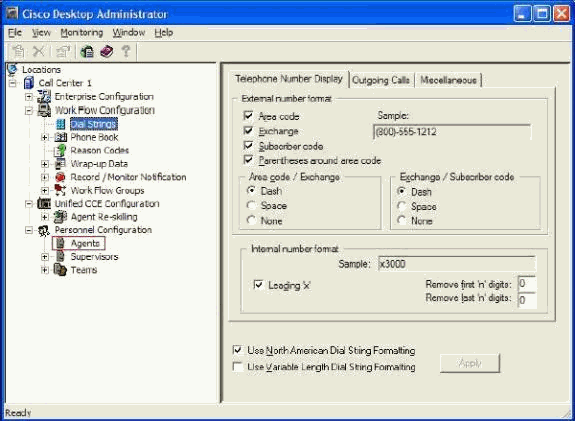
-
Vérifiez l'ID utilisateur de l'agent qui ne peut pas se connecter.
-
Si l'ID utilisateur de l'agent est manquant, exécutez Synchronize Directory Services sur Cisco Desktop Administrator.
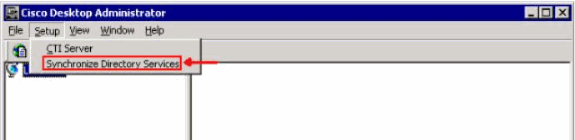
Remarque : après la synchronisation des services d'annuaire, l'ID utilisateur de l'agent doit apparaître et peut se connecter à CAD.
Erreur JTAPI reçue sur CAD
Problème
Lorsque vous utilisez un profil de périphérique pour la mobilité des postes, cette erreur est reçue lors du lancement de CAD : Échec de la connexion en raison d'une erreur de configuration avec votre téléphone et JTAPI ou Unified CM. Un Cisco IP Communicator (CIPC) était utilisé le week-end pour travailler à domicile et sur des téléphones IP réguliers en semaine.
Solution
Journaux récupérés : Journaux Jtapi - TAC_Jtapi
Résumé du journal :
Ceci est visible dans les journaux JTAPI :
8103: Jul 17 09:54:59.667 EDT %JTAPI-JTAPI-7-UNK:[18590]InvalidStateExceptionImpl caught: SEP<mac of cipc> is not registered
L'adresse MAC SEP<CIPC MAC> appartient au CICP utilisé par l'agent.
Ces agents ne se déconnectent jamais de Extension Mobility. Les agents se déconnectent de CAD. Lors de l'utilisation du CIPC avec Extension Mobility, ils ne se déconnectent jamais. Lorsqu'ils arrivent au bureau pour utiliser le téléphone physique, au niveau JTAPI, la ligne est mappée à l'adresse MAC précédente. Dans ce cas, il s'agit du CIPC.
Afin de résoudre ce problème, changez le paramètre Mobilité de poste de comportement de connexion multiple intra-cluster en Déconnexion automatique.
Remarque : ceci est documenté dans l'ID de bogue Cisco CSCtx48427 (clients enregistrés uniquement).
Informations connexes
- Échec de la connexion à Agent Desktop - Problème d'association de périphérique
- Impossible de se connecter à Cisco Agent Desktop à l'aide d'un client Novell
- Échec de la connexion Cisco IPCC Express à Agent Desktop
- Cisco Agent Desktop - Fichier de licence endommagé
- Assistance technique concernant la technologie vocale
- Assistance concernant les produits vocaux et de communications unifiées
- Dépannage des problèmes de téléphonie IP Cisco

- Support et documentation techniques - Cisco Systems
Historique de révision
| Révision | Date de publication | Commentaires |
|---|---|---|
1.0 |
28-Nov-2012 |
Première publication |
Contacter Cisco
- Ouvrir un dossier d’assistance

- (Un contrat de service de Cisco est requis)
 Commentaires
Commentaires